随着互联网的发展,网络广告无处不在。虽然广告是许多网站收入的重要来源,但过多的广告尤其是那些侵入性强的广告,会严重影响用户的浏览体验。为了解决这个问题,Chrome提供了内置的广告过滤功能,帮助用户在浏览网页时减少干扰。此外,用户还可以通过安装第三方插件来进一步增强广告屏蔽效果。本文将详细介绍如何使用Chrome的内置广告过滤功能以及一些推荐的扩展插件。

1.Chrome内置广告过滤功能
Chrome自版本64起引入了内置的广告过滤功能,旨在消除那些具有干扰性或令人讨厌的广告,同时允许符合特定准则的网站展示广告。这一功能基于“更好广告标准”(Better Ads Standards)来判定哪些广告需要被屏蔽。
2.1启用内置广告过滤功能
-打开Chrome浏览器:点击菜单按钮(三个垂直排列的点)。
-选择“设置”:向下滚动并点击“隐私和安全”。
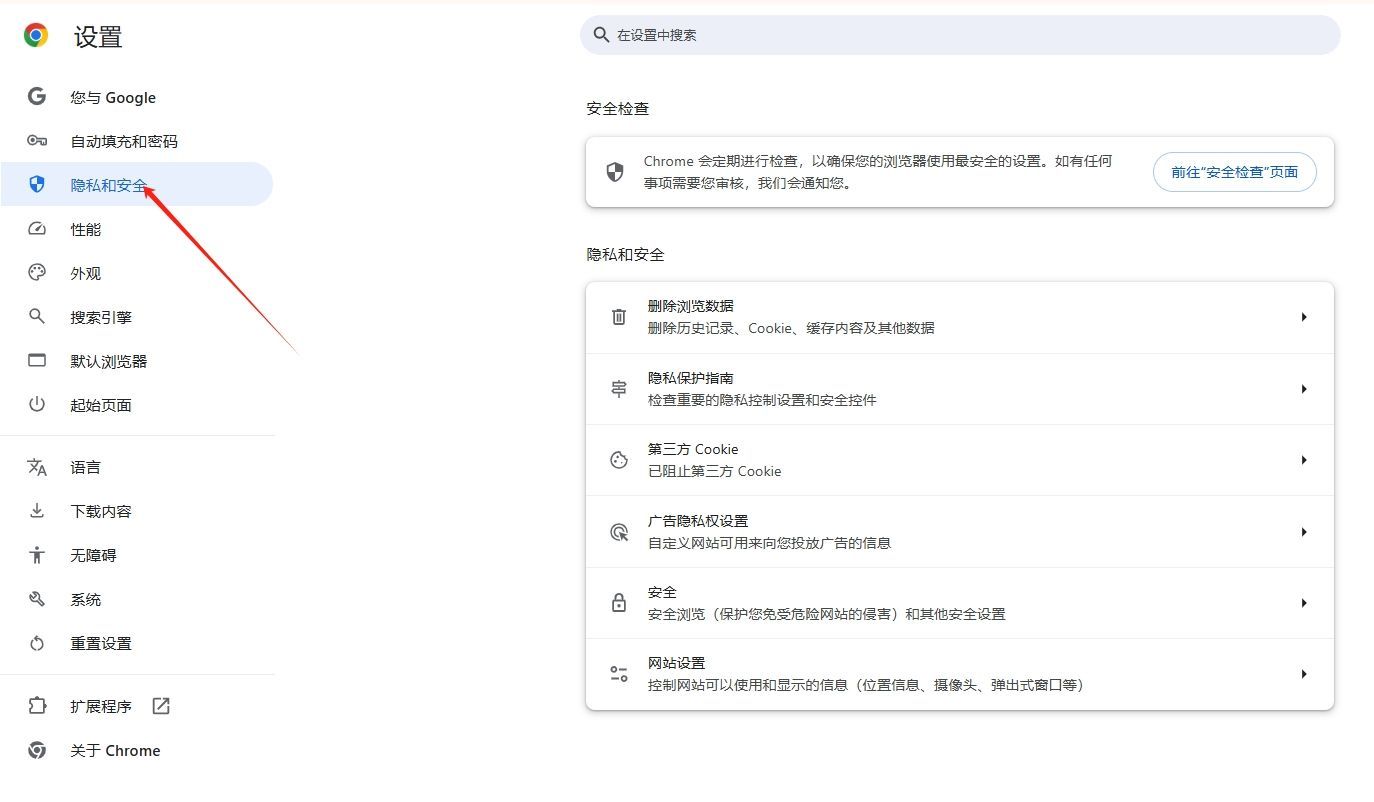
-找到并点击“网站设置”:在“更多内容设置”中选择“广告”,然后启用或禁用“广告屏蔽程序”。如果之前未启用,现在可以将其打开。

2.2允许特定网站显示广告
如果你发现某些网站由于广告屏蔽而无法正常显示内容,可以选择对这些网站关闭广告屏蔽:
-访问你想要允许显示广告的网站:点击地址栏左侧的锁形图标或“信息”图标。
-在下拉菜单中选择“网站设置”:找到“广告”选项并将其设置为“允许”。
2.3第三方广告拦截插件
除了内置的广告屏蔽功能外,Chrome网上应用商店还提供了众多高效的广告拦截插件,如Adblock Plus、AdGuard等。这些插件通常提供更强的屏蔽能力和更多的自定义选项。
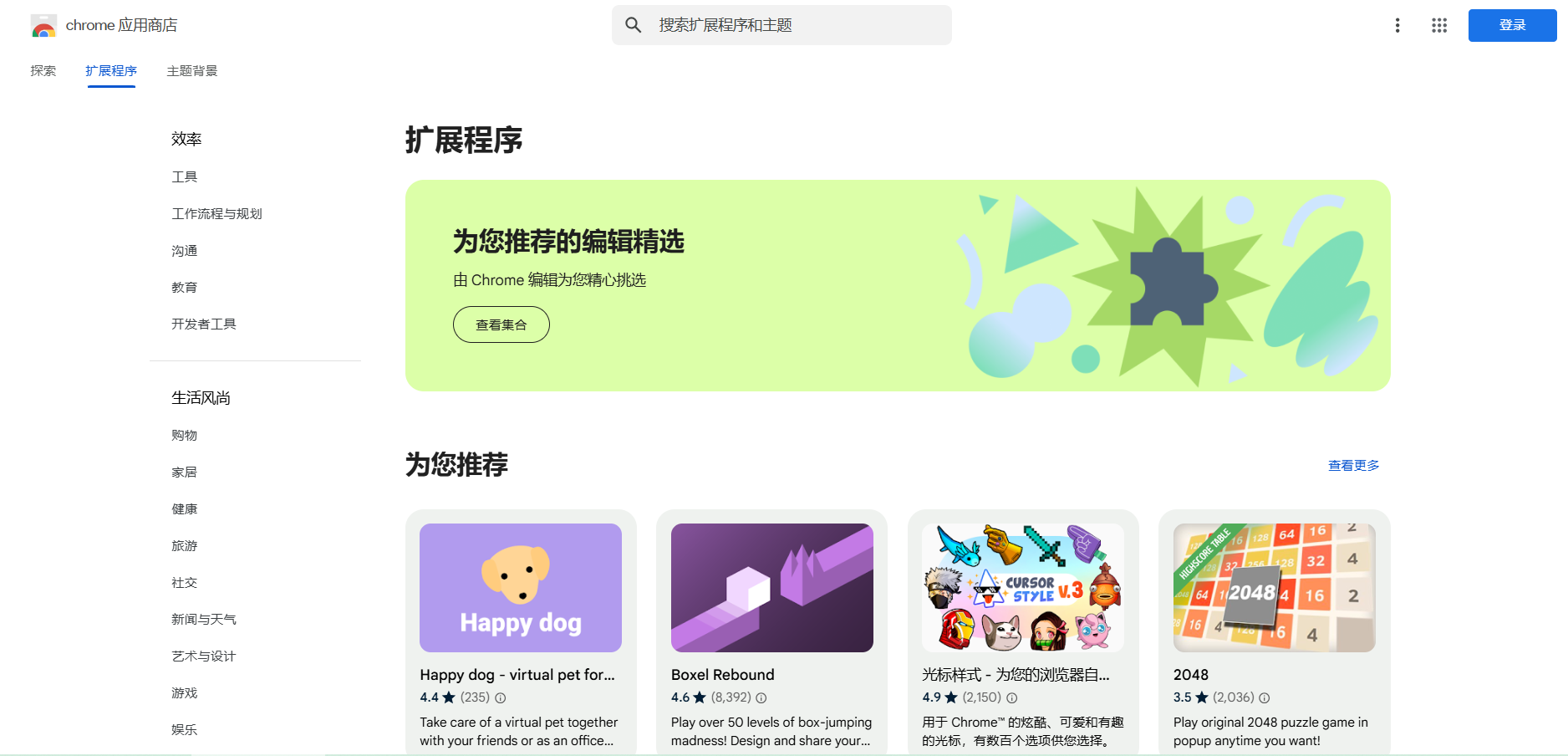
2.3.1 Adblock Plus插件
-自动屏蔽广告:支持多种浏览器,自动屏蔽大部分烦人的广告,包括YouTube视频广告、Facebook广告等。
-个性化设置:用户可以对白名单和自定义广告拦截规则进行配置。
-防止追踪:拦截恶意软件和跟踪代码,保护用户隐私。
2.3.2 AdGuard广告拦截器
-多功能拦截:拦截视频广告、浮动广告及插播广告等常见网站广告。
-加速页面载入:在节省带宽的同时提高网页加载速度。
-隐私保护:阻止常见的第三方跟踪系统,避免用户受到恶意攻击。
1.启用Chrome内置广告过滤功能
-打开Chrome浏览器:点击右上角的菜单按钮。
-选择“设置”:依次点击“隐私和安全”-“网站设置”。
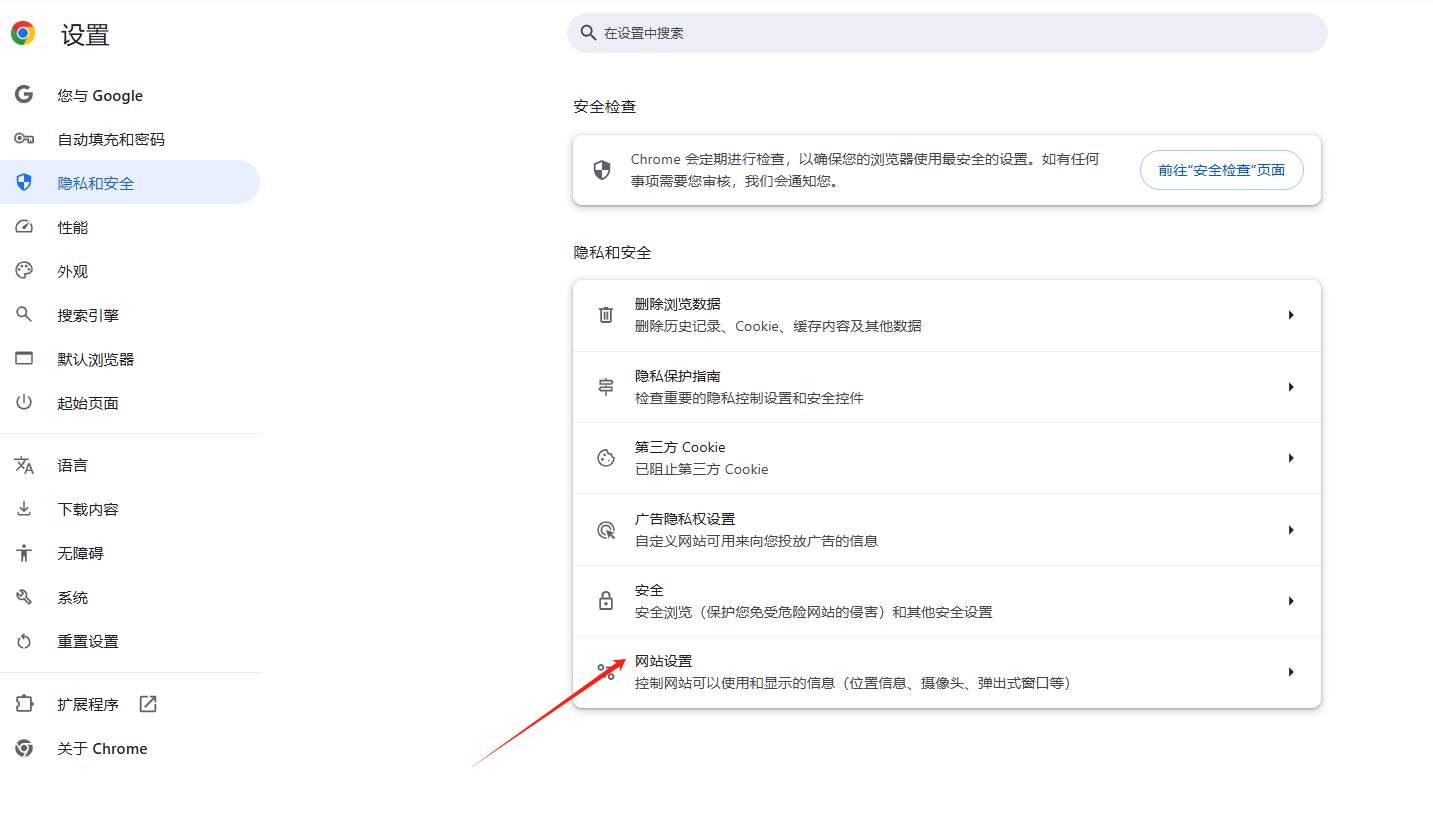
-找到并点击“广告”选项:启用“广告屏蔽程序”。如果之前未启用,现在可以将其打开。
2.允许特定网站显示广告
-访问目标网站:点击地址栏左侧的锁形图标或“信息”图标。
-选择“网站设置”:找到“广告”选项并将其设置为“允许”。
3.安装广告拦截插件
3.1安装Adblock Plus插件
-打开Chrome网上应用商店:在搜索框中输入“Adblock Plus”并回车。
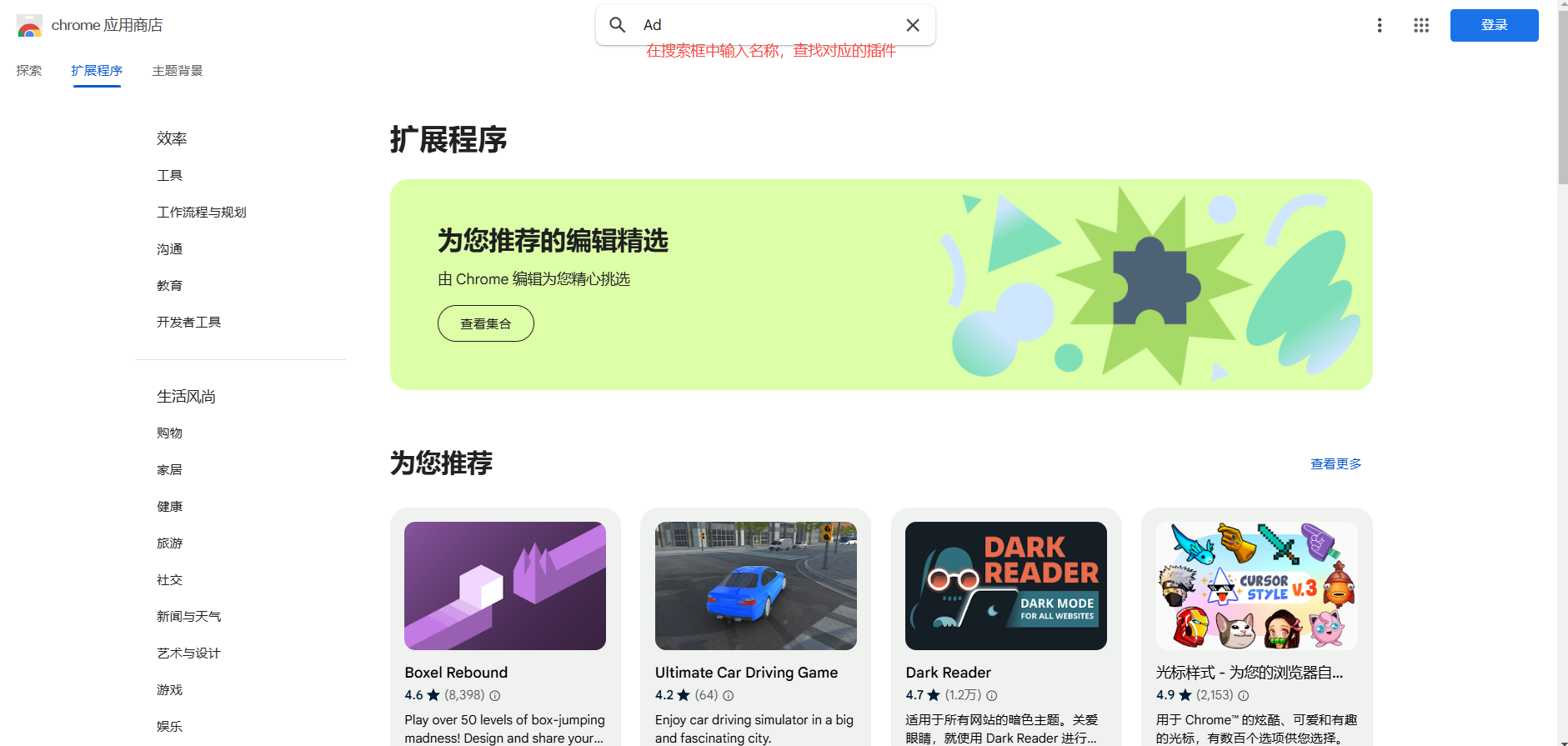
-点击“添加到Chrome”:根据提示完成安装。安装后,插件会自动开始屏蔽广告。
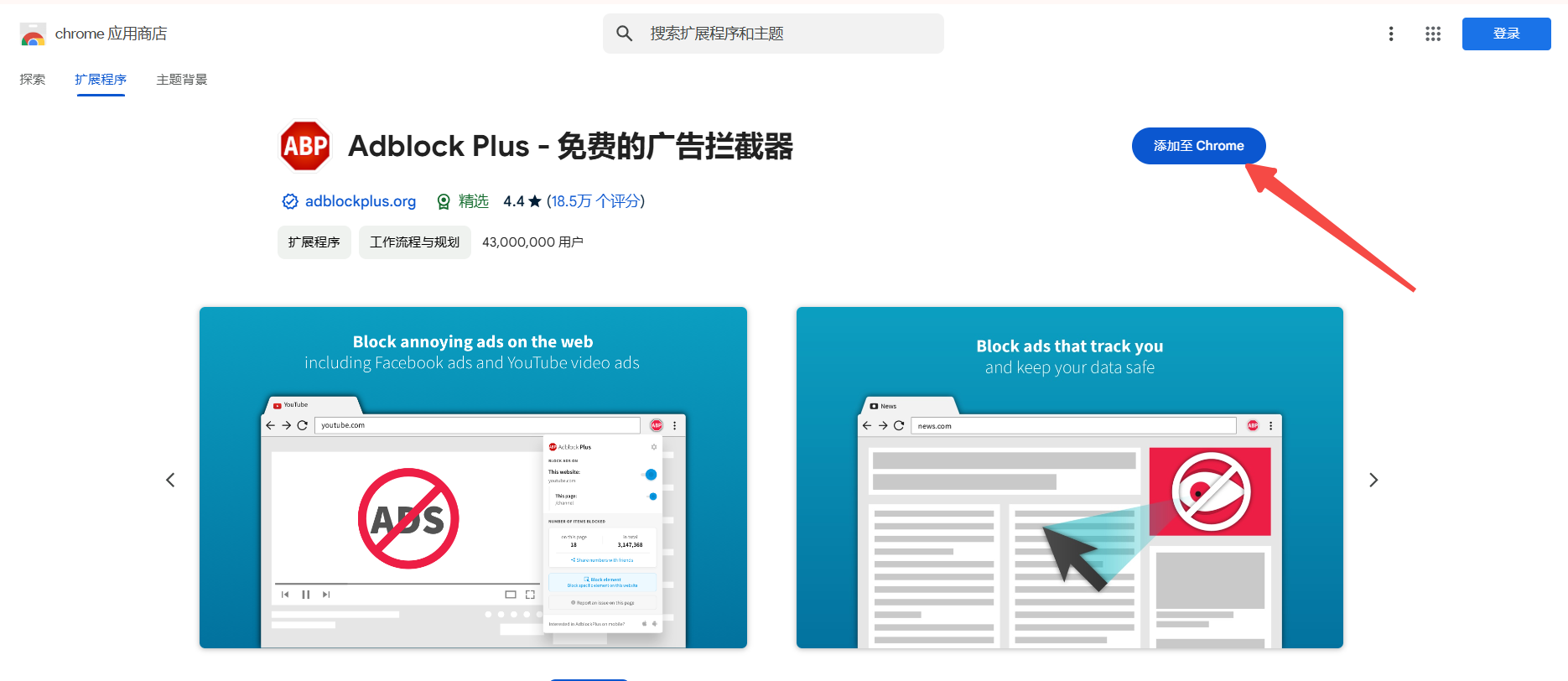
-配置插件:点击浏览器右上角的插件图标,根据需要进行配置。
3.2安装AdGuard广告拦截器
-打开Chrome网上应用商店:在搜索框中输入“AdGuard”并回车。
-点击“添加到Chrome”:根据提示完成安装。安装后,插件会自动开始屏蔽广告。
-配置插件:点击浏览器右上角的插件图标,根据需要进行配置。
-合理使用广告屏蔽功能:屏蔽广告可能会影响一些网站的正常运行和收入,请尊重网站所有者的权益。
-选择合适的方法:不同的广告屏蔽方法和工具可能有不同的效果和限制,建议根据自己的需求选择合适的方法。
-谨慎使用敏感领域网站:对于金融、医疗等敏感领域的网站,请谨慎使用广告屏蔽功能,以免错过重要信息或产生误解。
Chrome的广告过滤功能为用户提供了一个更加纯净的上网环境,通过内置功能和第三方插件的结合,用户可以有效地屏蔽各种烦人的广告。希望这篇教程能帮助你更好地利用Chrome的广告过滤功能,享受更流畅的浏览体验。